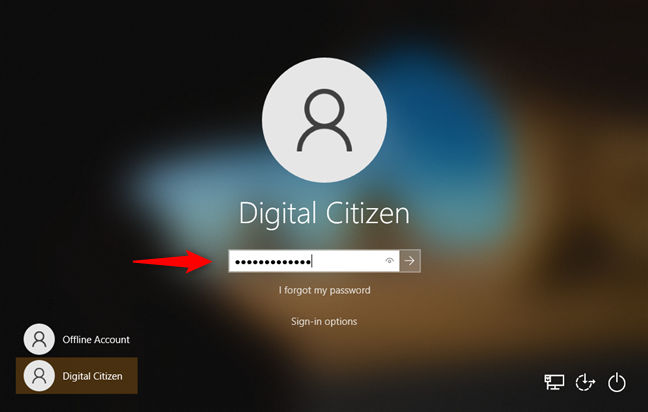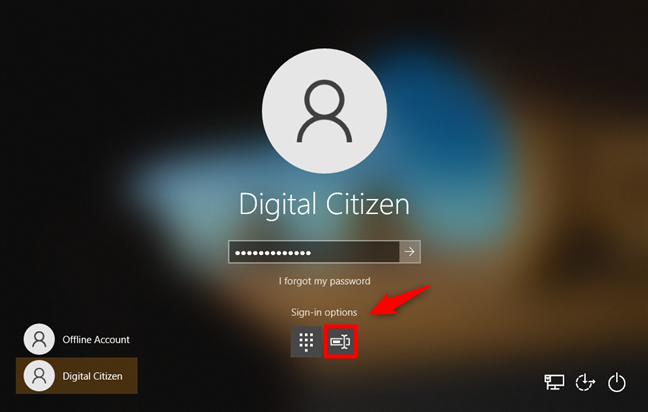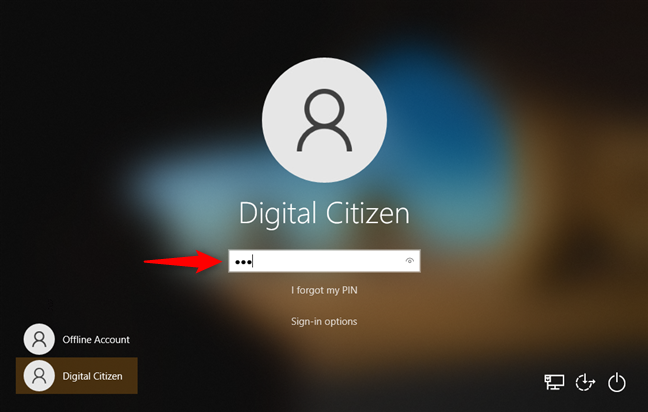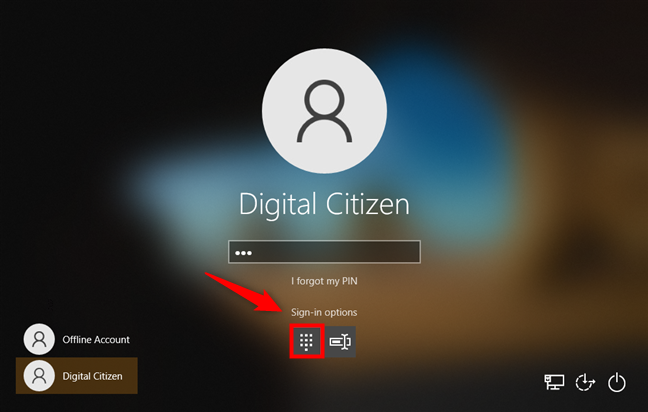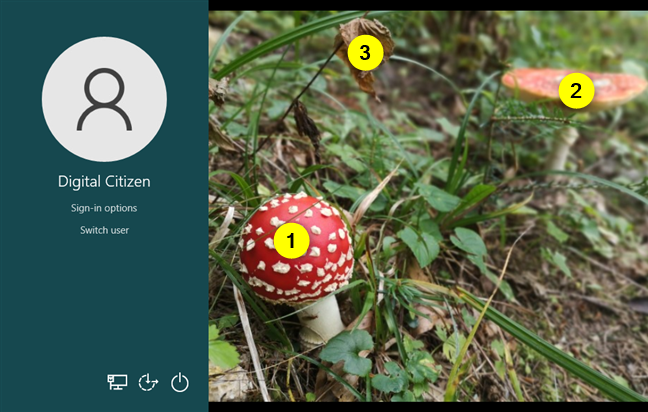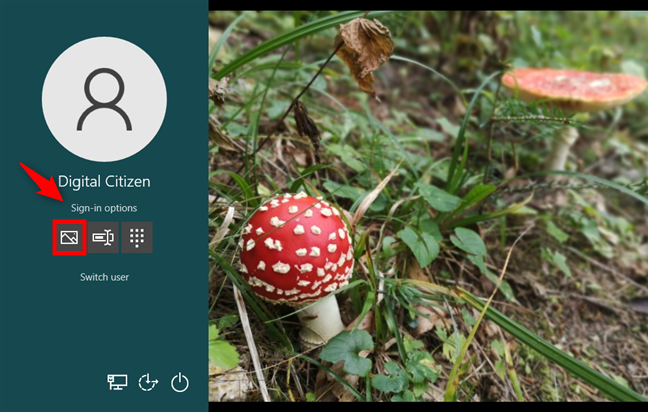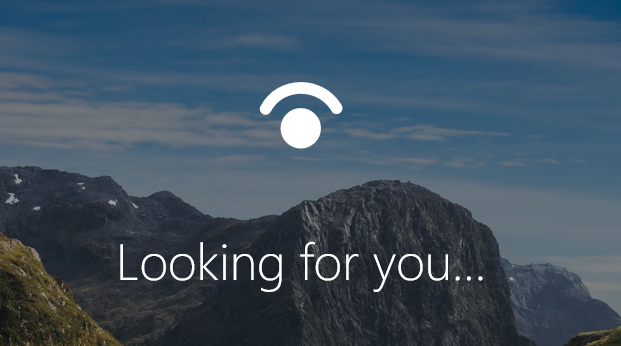La plupart des gens se connectent à Windows 10 à l'aide de leur mot de passe ou du code PIN qu'ils ont créé pour leurs comptes d'utilisateurs. Cependant, il existe d'autres façons de vous connecter à Windows 10. Vous pouvez le faire en utilisant votre visage, votre empreinte digitale ou une clé de sécurité, si votre ordinateur prend en charge ces options d'authentification. Mais, les connaissez-vous tous ? Voulez-vous savoir ce qu'ils sont? Si tel est le cas, voici toutes les options de connexion à Windows 10 que vous pouvez utiliser sur votre ordinateur ou votre appareil :
Contenu
- 1. Connectez-vous à Windows 10 à l'aide d'un mot de passe
- 2. Connectez-vous à Windows 10 à l'aide d'un code PIN Windows Hello
- 3. Connectez-vous à Windows 10 à l'aide d'un mot de passe image
- 4. Connectez-vous à Windows 10 à l'aide de Windows Hello Face
- 5. Connectez-vous à Windows 10 à l'aide de Windows Hello Fingerprint
- 6. Connectez-vous à Windows 10 à l'aide d'une clé de sécurité
- Connaissez-vous d'autres moyens de vous connecter à Windows 10 ?
1. Connectez-vous à Windows 10 à l'aide d'un mot de passe
La méthode la plus simple et la plus largement utilisée pour s'authentifier et se connecter à Windows 10 consiste à utiliser le mot de passe de votre compte d'utilisateur . Sur l'écran de connexion, sélectionnez votre compte dans le coin inférieur gauche (si vous avez plusieurs comptes), entrez votre mot de passe, appuyez sur Entrée sur votre clavier ou cliquez sur la flèche à droite du mot de passe. Peu importe que vous utilisiez un compte Microsoft ou un compte hors ligne : cette méthode fonctionne de la même manière pour les deux types de comptes d'utilisateurs Windows 10.
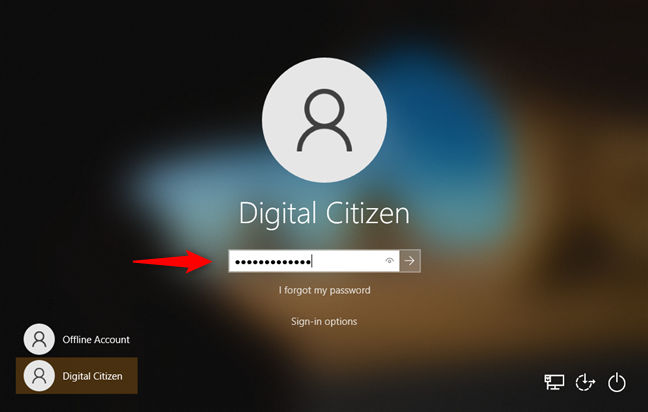
Options de connexion Windows 10 : Mot de passe
Plusieurs options de connexion peuvent être configurées pour votre compte d'utilisateur Windows 10. Dans ce cas, vous pouvez passer à l'utilisation de votre mot de passe en cliquant ou en appuyant sur "Options de connexion" sur l'écran de connexion, puis sur le bouton de mot de passe illustré dans la capture d'écran ci-dessous.
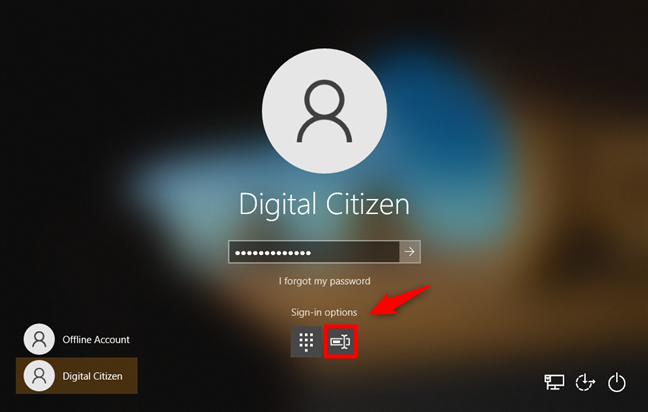
Options de connexion Windows 10 : Choix du mot de passe
2. Connectez-vous à Windows 10 à l'aide d'un code PIN Windows Hello
Une autre méthode couramment utilisée pour se connecter à Windows 10 consiste à utiliser un code PIN (numéro d'identification personnel). C'est également la méthode d'authentification recommandée par Microsoft pour les PC Windows 10. Si vous avez configuré un code PIN pour votre appareil Windows 10 lorsque vous avez installé le système d'exploitation ou lorsque vous avez créé votre compte utilisateur, saisissez votre code PIN sur l'écran de connexion.
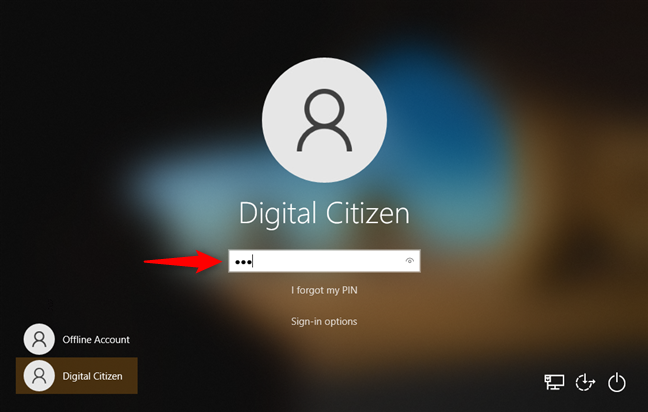
Options de connexion Windows 10 : code PIN
Si plusieurs options de connexion sont configurées pour votre compte utilisateur, vous devez d'abord cliquer ou appuyer sur le lien portant le même nom : "Options de connexion". Ensuite, appuyez sur le bouton PIN qui ressemble à un petit pavé numérique, comme dans la capture d'écran ci-dessous.
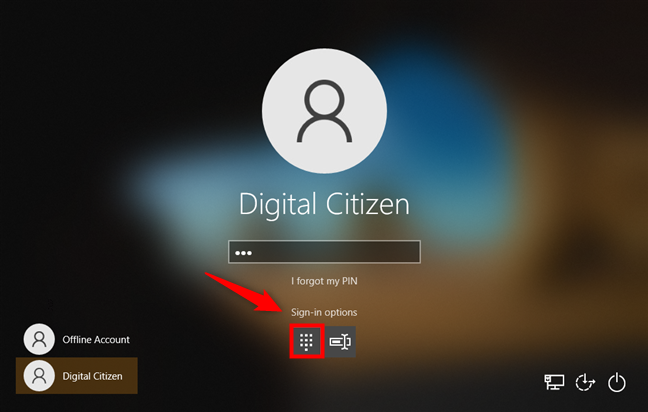
Options de connexion Windows 10 : sélection du code PIN
Notez que l'utilisation d'un code PIN est probablement le moyen le plus rapide de se connecter à Windows 10.
3. Connectez-vous à Windows 10 à l'aide d'un mot de passe image
Une méthode moins courante pour se connecter à Windows 10 est celle basée sur une image que vous sélectionnez. Il s'appelle Picture Password et, si vous en avez créé un, vous pouvez cliquer sur trois points de l'image affichée par l'écran de connexion de Windows 10 pour accéder à votre ordinateur ou appareil.
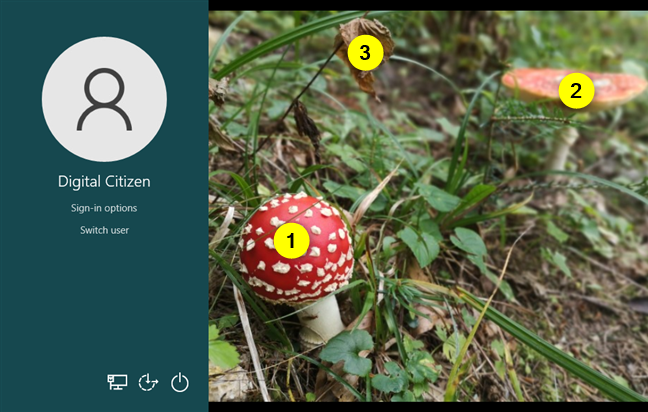
Options de connexion Windows 10 : mot de passe image
Supposons que votre compte d'utilisateur Windows 10 ait plus d'options de connexion configurées (mot de passe, code PIN, etc.). Dans ce cas, vous pouvez choisir de vous connecter à l'aide de votre mot de passe image en cliquant ou en appuyant sur le lien "Options de connexion" , puis en appuyant sur le bouton Mot de passe image . Cela ressemble à une petite photo stylisée d'une montagne.
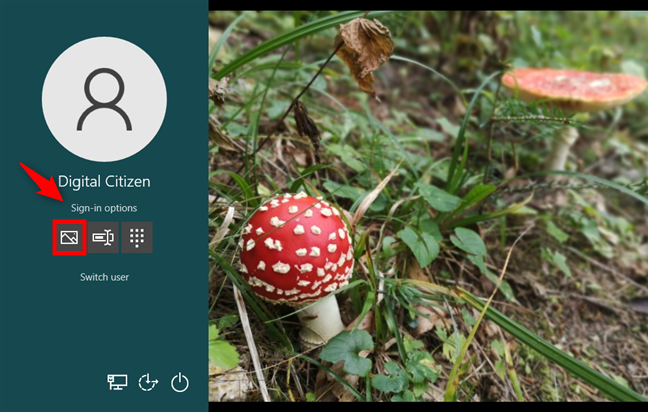
Options de connexion Windows 10 : comment utiliser le mot de passe image
4. Connectez-vous à Windows 10 à l'aide de Windows Hello Face
Certains ordinateurs Windows 10 haut de gamme et certaines webcams haut de gamme peuvent effectuer la reconnaissance faciale. Si votre appareil prend en charge cette fonctionnalité, Windows 10 vous permet de vous connecter en utilisant votre visage. Tout ce que vous avez à faire est de regarder la webcam et de laisser le système d'exploitation vous identifier.
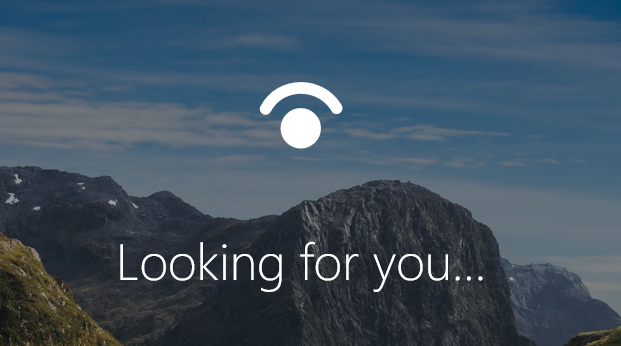
Options de connexion Windows 10 : Reconnaissance faciale
Voici comment déverrouiller votre PC avec votre visage, en utilisant Windows Hello Face .
5. Connectez-vous à Windows 10 à l'aide de Windows Hello Fingerprint
Comme pour la méthode numéro 4, certains ordinateurs et appareils Windows 10 sont équipés d'un lecteur d'empreintes digitales. Si le vôtre en a un et que vous avez ajouté votre empreinte digitale aux options de connexion disponibles pour votre compte d'utilisateur, vous pouvez vous connecter à Windows 10 simplement en scannant votre empreinte digitale.

Un ordinateur portable avec un lecteur d'empreintes digitales
6. Connectez-vous à Windows 10 à l'aide d'une clé de sécurité
La dernière méthode de connexion à Windows 10 que nous connaissons est basée sur l'utilisation d'une clé de sécurité physique. Il s'agit en fait d'une clé USB qui stocke une clé matérielle unique utilisée pour vous identifier. Ces clés de sécurité peuvent généralement être achetées dans des magasins d'informatique. Si vous en avez un et que vous l'avez configuré sur votre compte utilisateur, il vous suffit de le brancher sur un port USB de votre ordinateur Windows 10 pour vous connecter.

Une Yubico YubiKey 5 NFC (clé de sécurité USB et NFC)
Connaissez-vous d'autres moyens de vous connecter à Windows 10 ?
Ce sont les six méthodes que nous connaissons pour vous connecter à votre compte utilisateur dans Windows 10. En connaissez-vous d'autres ? Avez-vous des questions concernant ceux que nous avons décrits? Si vous le faites, ou si vous avez autre chose à ajouter à notre guide, n'hésitez pas à laisser un commentaire ci-dessous.